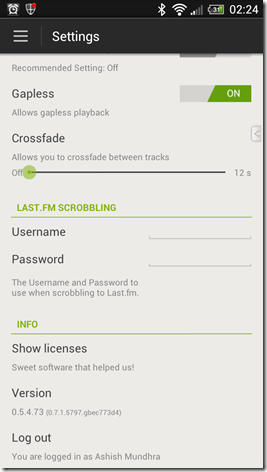How to install Windows 10 on Mac for FREE: Step-By-Step Guide
Mục lục:
- Đồng bộ hóa các tab trên các thiết bị bằng Safari
- Kích hoạt iCloud trên máy Mac của bạn
- Kích hoạt iCloud trên iPhone, iPad và iPod Touch của bạn
- Đồng bộ hóa các tab trên các thiết bị bằng Google Chrome
- Kích hoạt Google Chrome Sync trên máy Mac hoặc Windows PC của bạn
- Kích hoạt Google Chrome Sync trên iPhone, iPad và iPod Touch của bạn

Ở đây tôi sẽ chỉ cho bạn cách đồng bộ hóa các tab trình duyệt của bạn giữa tất cả các thiết bị của bạn bằng cách sử dụng cả trình duyệt gốc Safari của Safari và cung cấp gần đây hơn của Google, Chrome. Tuy nhiên, lưu ý rằng mặc dù cả hai phương pháp được thảo luận dưới đây đều hoạt động trên máy Mac, nhưng chỉ có đồng bộ hóa Chrome mới hoạt động với PC Windows, vì phiên bản Safari cho Windows mới nhất không hỗ trợ đầy đủ chức năng này và Safari cho Windows không còn khả dụng cho tải về từ trang web của Apple.
Những gì bạn sẽ cần:
Máy Mac hoặc Windows PC hoặc bất kỳ thiết bị iOS nào có cài đặt trình duyệt web Chrome của Chrome (Safari được cài đặt trên tất cả các thiết bị Mac và iOS). Bạn có thể tải Chrome cho máy Mac hoặc PC Windows tại đây và cho các thiết bị iOS của bạn tại đây.
Đối với hướng dẫn này, thiết bị iOS được chọn của tôi sẽ là iPhone.
Đồng bộ hóa các tab trên các thiết bị bằng Safari
Để đồng bộ hóa các tab và dấu trang Safari của bạn trên các thiết bị iOS và / hoặc máy Mac của bạn, trước tiên bạn cần phải bật iCloud trên tất cả các thiết bị của bạn.
Kích hoạt iCloud trên máy Mac của bạn
Để bật iCloud trên máy Mac của bạn, hãy làm theo các bước đơn giản sau:
Bước 1: Đảm bảo máy Mac của bạn đang chạy OS X 10.7.4 hoặc phiên bản mới hơn.

Bước 2: Mở Tùy chọn hệ thống, nhấp vào iCloud và đăng nhập vào tài khoản iCloud của bạn.

Bước 3: Khi bạn đăng nhập vào iCloud, hãy bật nó cho Safari bằng cách chọn hộp bên trái biểu tượng ứng dụng trên màn hình cài đặt iCloud chính.

Kích hoạt iCloud trên iPhone, iPad và iPod Touch của bạn
Thực hiện theo các bước sau để bật iCloud trên iPhone hoặc bất kỳ thiết bị iOS nào của bạn.
Bước 1: Đảm bảo iPhone hoặc thiết bị iOS khác của bạn đang chạy iOS mới nhất. Để làm điều đó, hãy đi tới Cài đặt > Chung > Cập nhật phần mềm


Bước 2: Để bật iCloud, hãy đi tới Cài đặt > iCloud

Bước 3: Sau khi kích hoạt iCloud, hãy đảm bảo bật nó cho Safari.

Khi iCloud đã được bật trên tất cả các thiết bị của bạn, hãy bắt đầu sử dụng Safari như bình thường trên bất kỳ thiết bị nào. Ví dụ: giả sử bạn bắt đầu duyệt trang web của trên Safari trên máy Mac và bây giờ bạn muốn truy cập tab đó trên iPhone.

Để làm điều đó, chỉ cần mở Safari trên iPhone của bạn và nhấn vào biểu tượng Dấu trang. Sau đó nhấn vào Tab iCloud và tab Mac của bạn sẽ ở đó chờ bạn.



Để truy cập tab đó trên iPad của bạn, hãy mở Safari và sau đó nhấn vào biểu tượng iCloud ở đầu màn hình.

Đồng bộ hóa các tab trên các thiết bị bằng Google Chrome
Chrome được nhiều người coi là trình duyệt web nhanh nhất và đáng tin cậy nhất hiện có. Bởi vì điều này, nó đã đạt được khá nhiều lượt theo dõi giữa cả người dùng Mac và Windows PC. Tuy nhiên, điều làm cho nó thậm chí còn tốt hơn là Google đã phát hành phiên bản Chrome của iOS, cho phép đồng bộ hóa các tab và dấu trang liền mạch trên các thiết bị. Đây là cách làm:
Kích hoạt Google Chrome Sync trên máy Mac hoặc Windows PC của bạn
Bước 1: Mở Chrome trên máy Mac hoặc Windows PC, nhấp vào nút Menu và sau đó nhấp vào Đăng nhập vào Chrome. Nếu bạn đã đăng nhập, hãy đến bước tiếp theo.

Bước 2: Nhấp vào nút Menu một lần nữa, nhưng bây giờ bấm vào Cài đặt.

Bước 3: Một lần trên trang Cài đặt, nhấp vào Cài đặt đồng bộ hóa nâng cao và đảm bảo hộp kiểm Mở tab được chọn.


Kích hoạt Google Chrome Sync trên iPhone, iPad và iPod Touch của bạn
Bước 1: Tải xuống Chrome cho iPhone, iPad hoặc iPod Touch của bạn từ App Store.


Bước 2: Khi mở Chrome trên thiết bị iOS của bạn, nó sẽ nhắc bạn đăng nhập. Làm như vậy.

Khi bạn đã đăng nhập vào Chrome trên tất cả các thiết bị của mình, các tab sẽ đồng bộ hóa liền mạch. Hãy thử bằng cách truy cập trang web của trên Chrome cho Mac hoặc Windows PC.

Bây giờ, trên iPhone hoặc iPod Touch, hãy mở Chrome, nhấn vào nút Menu và sau đó nhấn vào Thiết bị khác. Sau đó, bạn sẽ thấy danh sách tất cả các tab đang mở trên các thiết bị khác của Chrome đang chạy.


Bạn có thể làm tương tự trên iPad hoặc bạn cũng có thể mở Chrome và nhấn vào tùy chọn Thiết bị khác ở cuối màn hình để xem tất cả các tab đang mở mà bạn có thể có.


Đừng quên: Cả Safari và Chrome cũng đồng bộ hóa dấu trang của bạn.
Có nội dung web của bạn luôn đồng bộ giữa các thiết bị của bạn là rất thuận tiện. Bây giờ, tùy bạn chọn giữa đồng bộ hóa iCloud của Apple hoặc Google Chrome. Theo tôi có cả hai kích hoạt là tốt nhất. Bạn sẽ không mất nhiều hơn một vài phút và tất cả thông tin của bạn sẽ nằm trong tầm tay bạn cho dù bạn sử dụng ứng dụng nào.
Chỉ một phần ba số thông tin nhạy cảm được lưu trữ trên máy tính xách tay của chính phủ Hoa Kỳ và các thiết bị di động, bao gồm thông tin cá nhân của người dân Hoa Kỳ, đã được mã hóa một năm trước, mặc dù hàng loạt vụ vi phạm dữ liệu tại các cơ quan chính phủ trong những năm gần đây, Báo cáo của Văn phòng Giải trình Trách nhiệm Chính phủ Hoa Kỳ cho thấy 70% thông tin nhạy cảm được lưu giữ trên máy tính xách tay và các thiết bị di động tại 24 cơ quan lớn của Hoa Kỳ đã không được mã hóa kể từ thán

Báo cáo theo dõi hàng loạt những rủi ro về an ninh của các cơ quan chính phủ Hoa Kỳ trong những năm gần đây. Tháng 3 năm 2007, Cơ quan Dịch vụ Thu nội địa của Hoa Kỳ báo cáo rằng 490 máy tính xách tay đã bị mất tích hoặc bị mất cắp trong một khoảng thời gian ba năm. Vào tháng 9 năm 2006, Bộ Thương mại Hoa Kỳ đã báo cáo rằng 1.137 máy tính xách tay bị mất hoặc bị đánh cắp từ năm 2001, trong đó có 249 máy tính xách tay có chứa một số dữ liệu cá nhân. Vào tháng 5 năm 2006, Bộ Cựu chiến binh báo cáo
Tất cả các trình duyệt chính - Firefox, Internet Explorer 8, Safari và thậm chí cả Google Chrome mới - hiện có hoặc sẽ sớm có tính năng bảo mật chính. Trong khi hoạt động, nó che dấu đường đi của bạn duyệt web từ bất cứ ai có thể ngồi sau đó tại máy tính đó và thử kiểm tra lịch sử, cookie, và các dữ liệu khác của trình duyệt

Trong khi các tính năng này sẽ chứng minh hiệu quả trong tình huống đó, chúng sẽ không che giấu bạn khỏi các trang web bạn truy cập; các trang web sẽ vẫn có thể ghi lại địa chỉ IP của bạn và theo dõi các tìm kiếm và thông tin khác mà bạn nhập. Và quan trọng hơn, công nghệ này sẽ không làm bạn ít nhiều an toàn hơn trước các cuộc tấn công dựa trên Web mà có thể lén lút cố gắng lây nhiễm vào máy tính của bạn với phần mềm độc hại khi bạn xem trang - cách tiếp cận ưa thích của những kẻ lừa đảo số tiề
Sao lưu / đồng bộ hóa dấu trang firefox, mật khẩu, tab mở với đồng bộ hóa firefox

Tìm hiểu cách sử dụng Firefox Sync để sao lưu / đồng bộ hóa Dấu trang Firefox, mật khẩu, mở tab và hơn thế nữa.